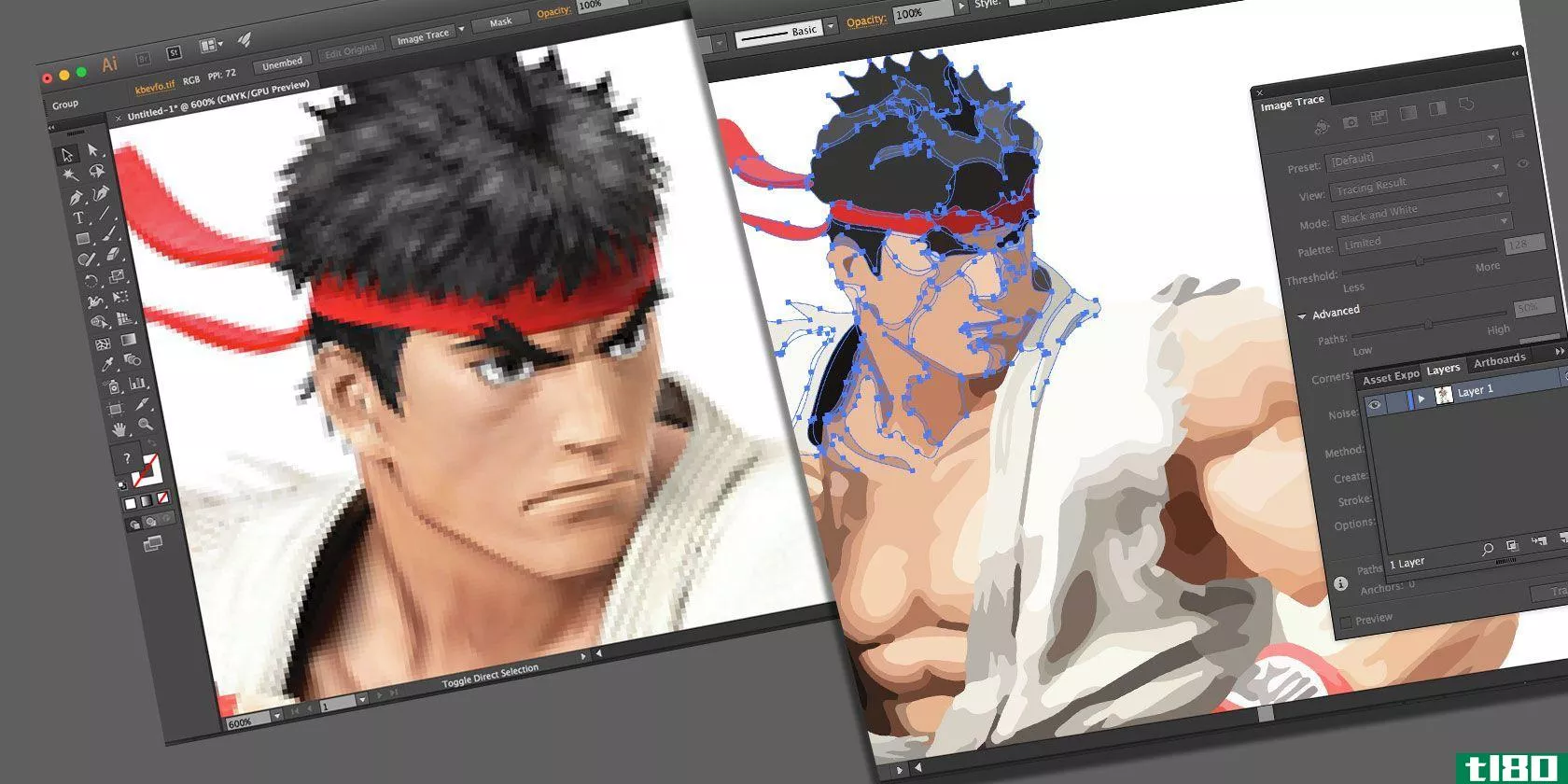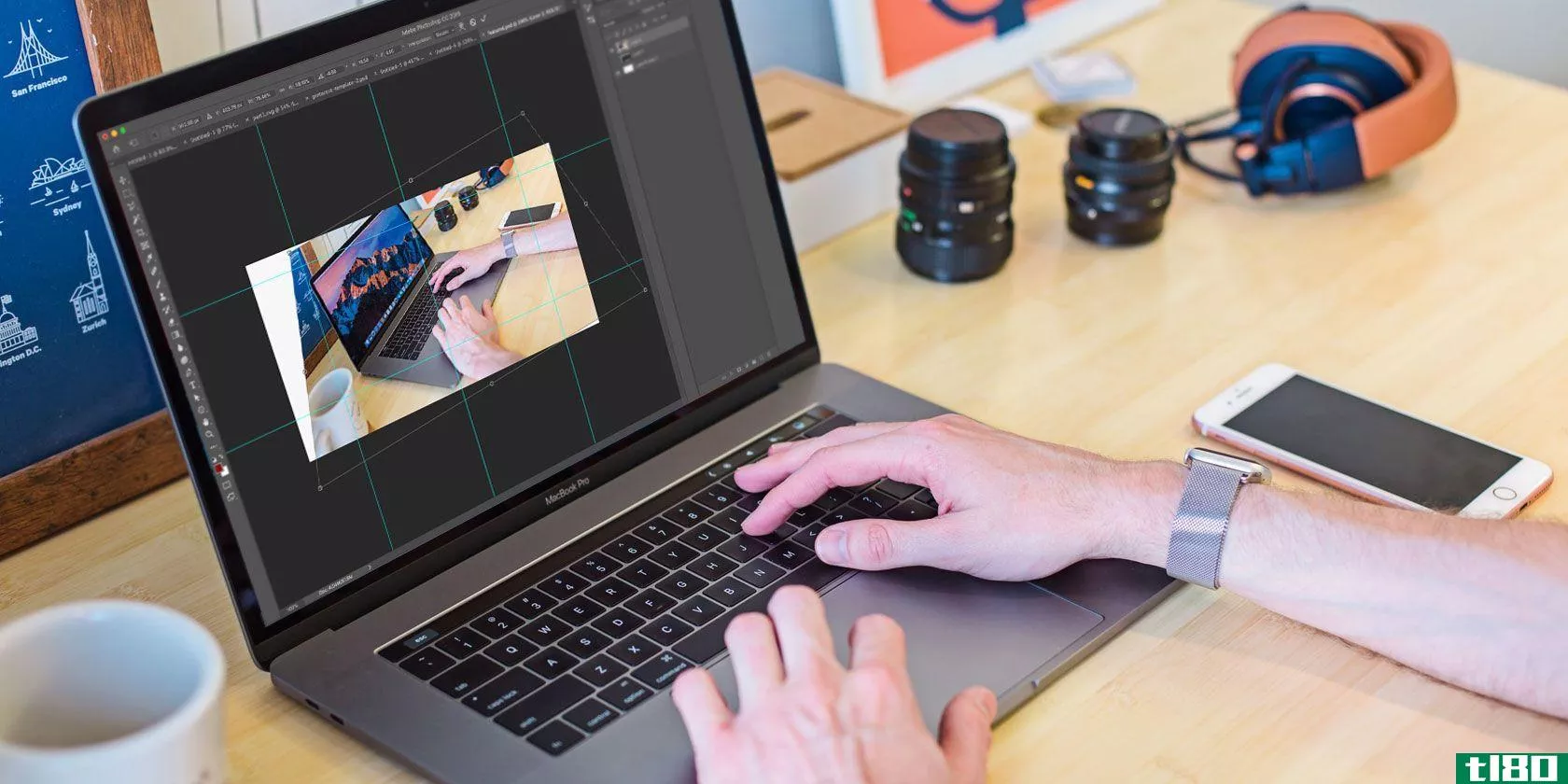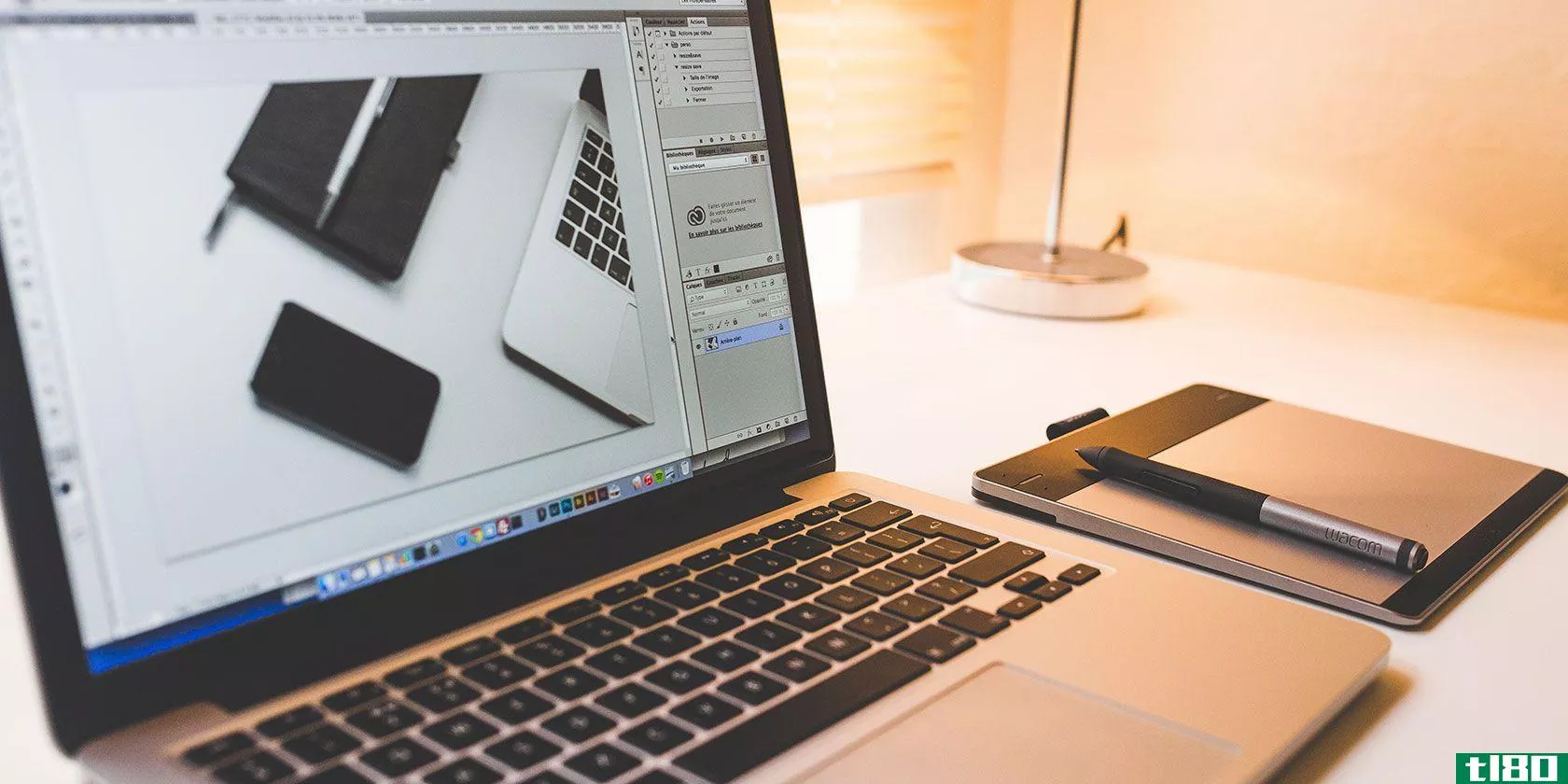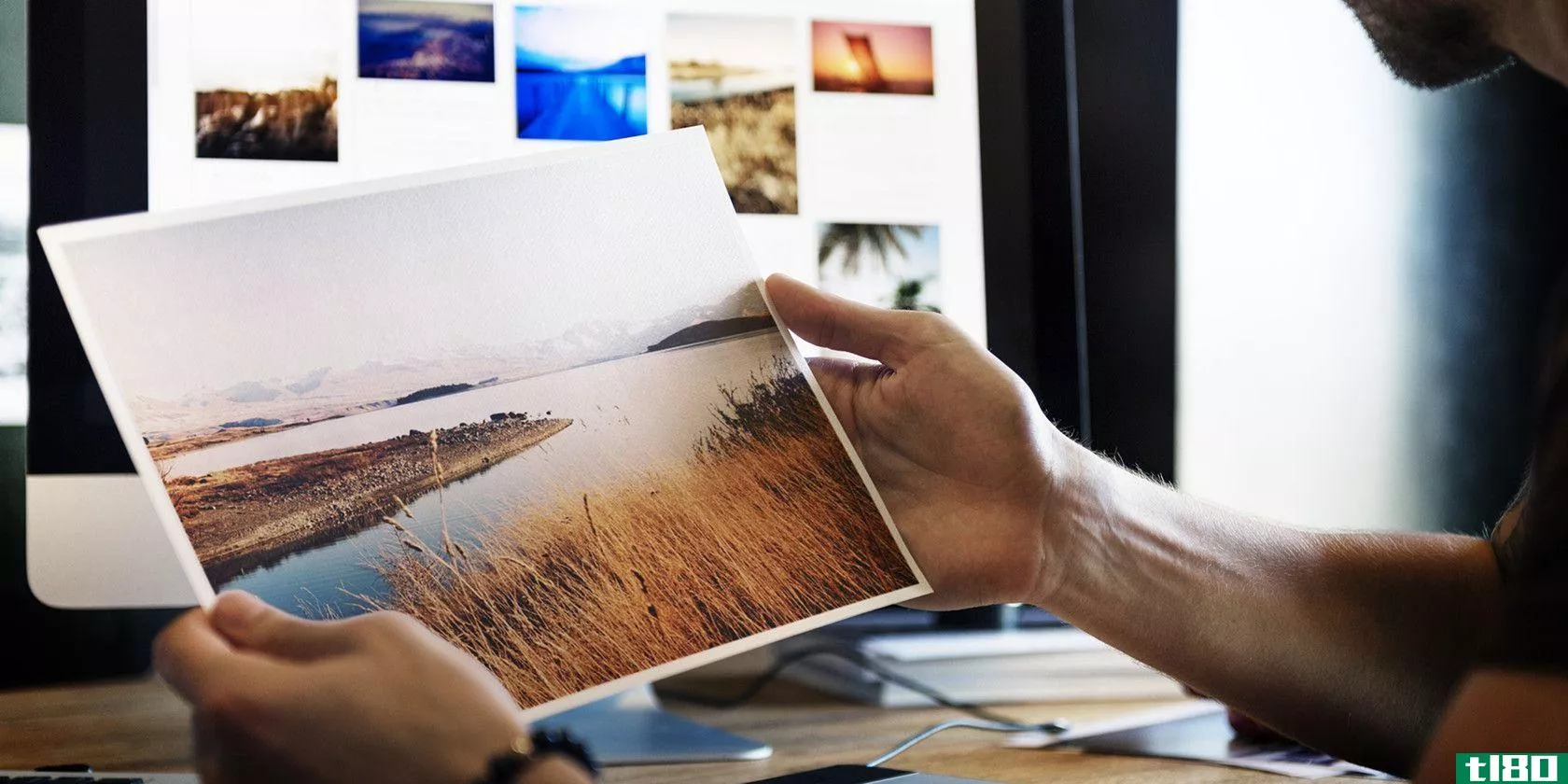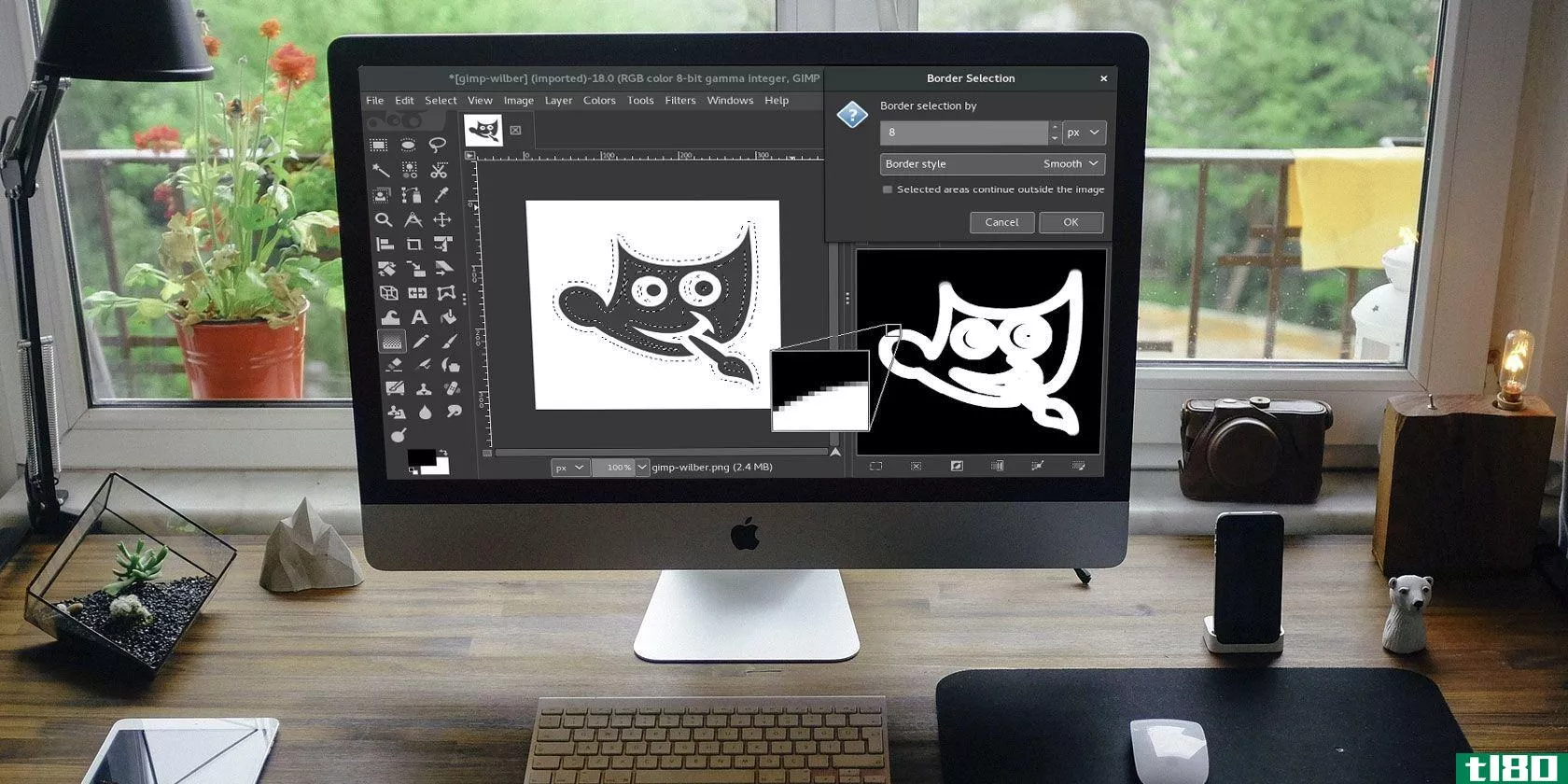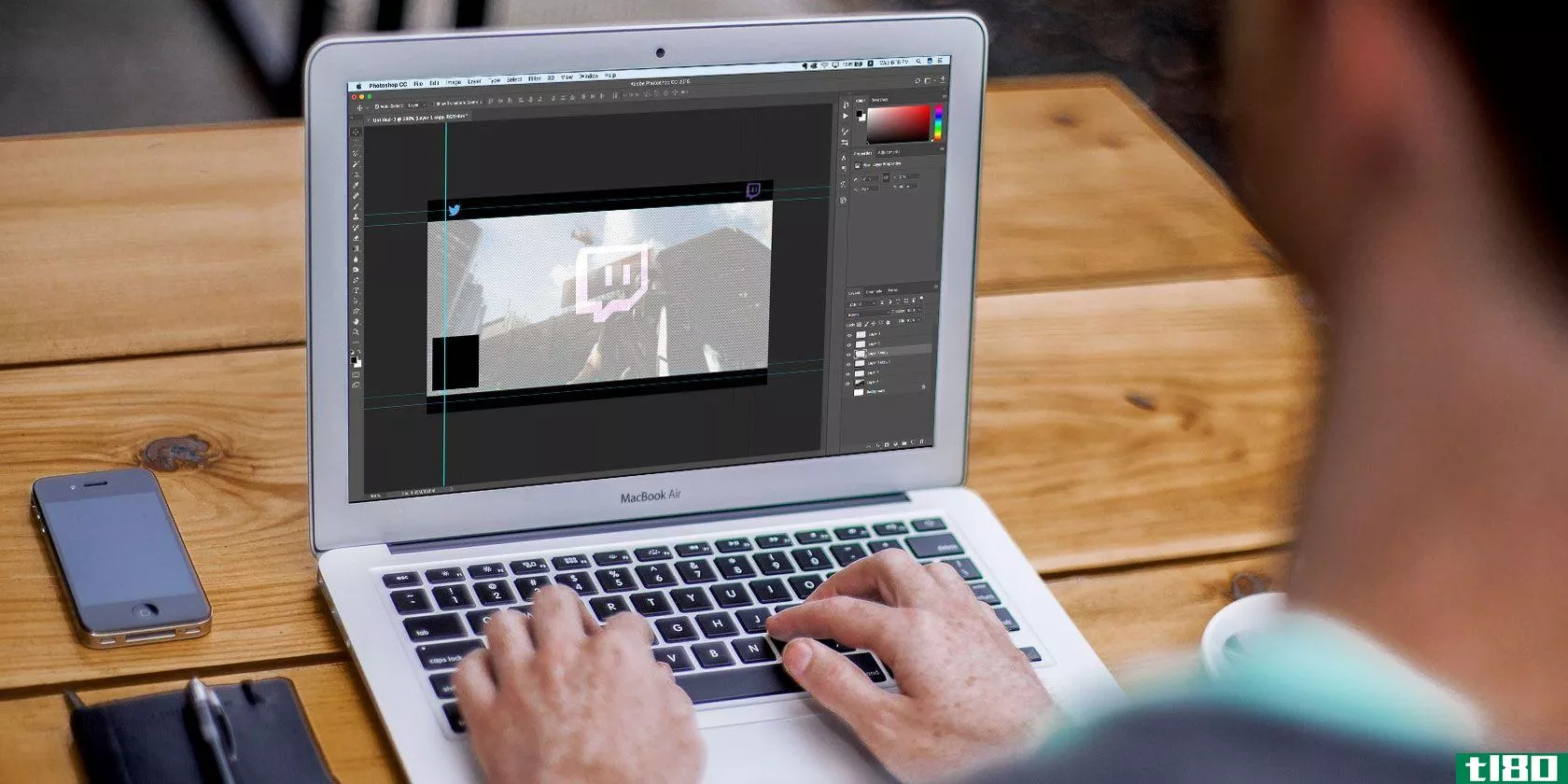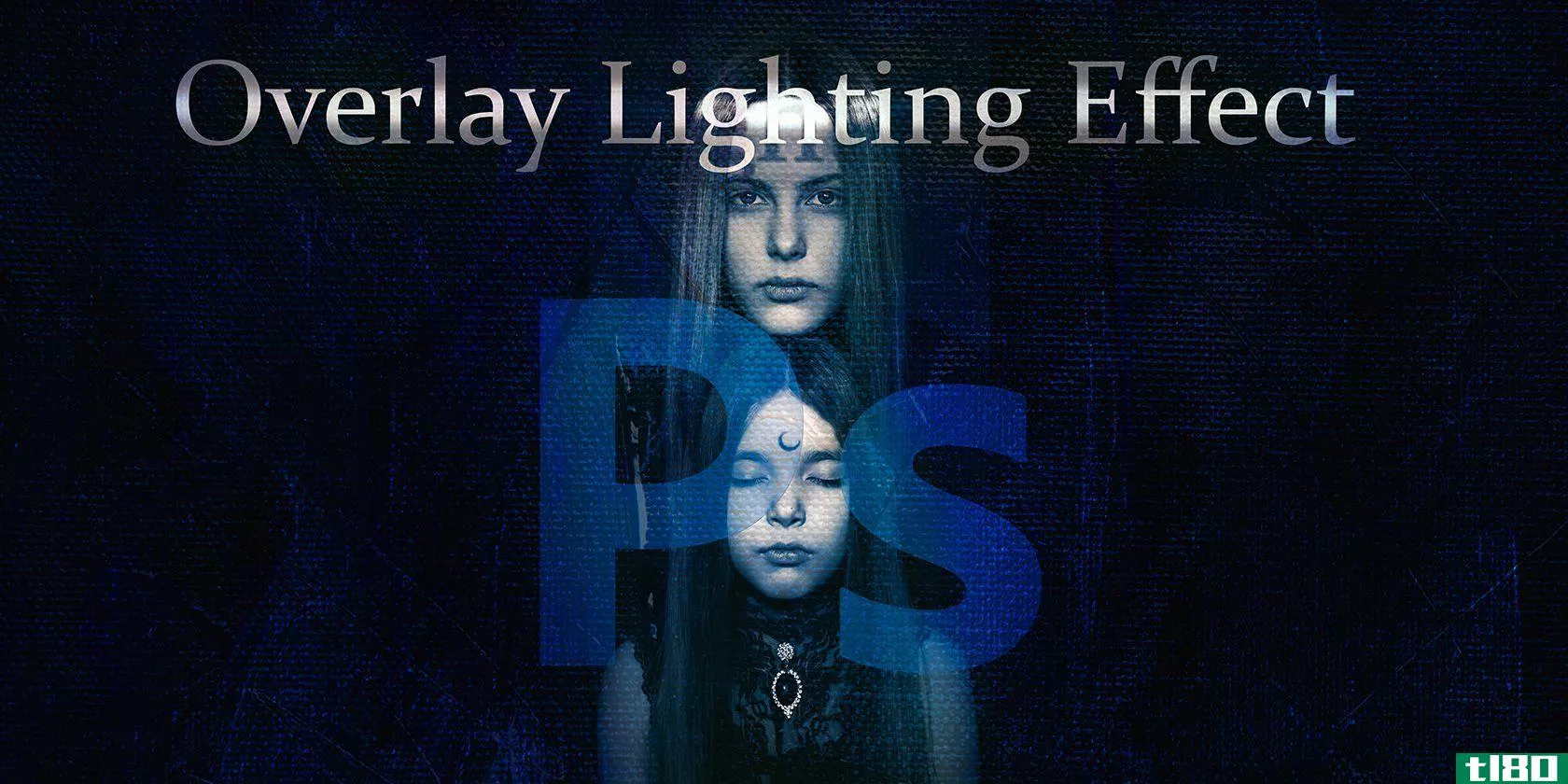如何在photoshop中对图像和徽标进行完美的透视变换
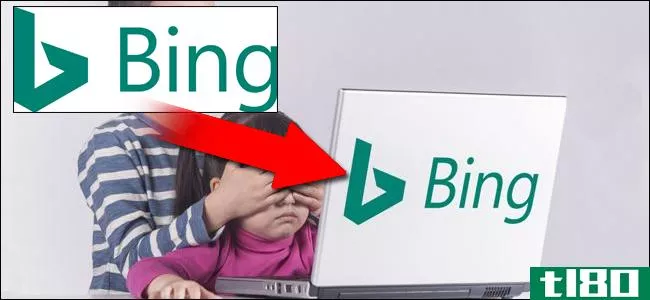
在Photoshop中将一个logo叠加到某个东西上是很容易的。但是,如果你的基础照片不是正面的,那么一个正方形的标志(或任何其他图像)看起来会歪斜呢?下面是如何让你的顶部图像与正确的角度对齐。
使用变换工具进行完美匹配
让我们以一个小工具屏幕图像为基础:这是营销人员(或像我这样的网络写手)的共同需求。我们的源图片是一个带有16:9常规屏幕的任天堂交换机,但是我们需要放一张其他东西的截图,比如说一张来自塞尔达而不是马里奥的图片。以下是我将要使用的图片,因此您可以抓取它们并自己练习:


在图层工具中高亮显示屏幕截图图像,然后在Windows上使用Ctrl+T快捷方式或在macOS上使用Command+T激活转换工具。

如果你已经使用Photoshop很多时间了,你可能已经习惯了免费的转换工具:你应该知道如何移动图像,缩小或扩大它,或旋转它。但是你也可以把它倾斜得很大,足够让你改变它来改变透视图,并将它与下面的图片相匹配。这是一个非常简单的例子:我们将把这个Zelda的矩形屏幕截图与交换机上的矩形屏幕相匹配,一个简单的角到角的移动。
按住Windows上的Ctrl按钮或Mac上的Command按钮,然后单击屏幕截图一角的白色正方形之一,这些正方形是Transform工具的一部分。按住Ctrl键和鼠标左键,将顶部屏幕截图图像的一个角拖动到下面图像上交换机屏幕上的匹配角。如果需要完美匹配,请放大像素视图。
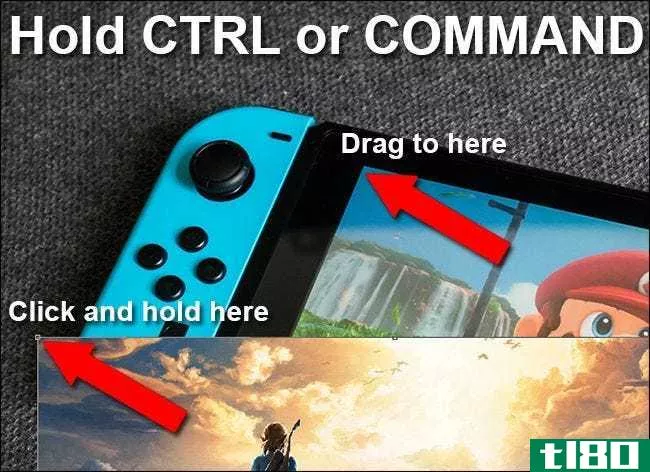
您会注意到,与正常的调整大小操作不同,Ctrl或Command修饰符允许您抓住图像的一个角并移动它,而其他四个角保持不变。
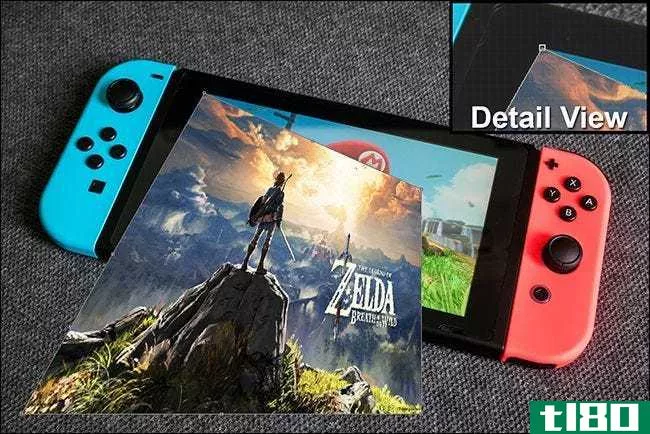
对接下来的四个角重复此步骤,将屏幕截图图像移到下方开关的屏幕上。在完成之前不要应用转换,否则将无法再次获取所有四个角,它们将被透明填充。你可以让最上面的一层超过最下面的一层一两个像素,以确保它完全覆盖下面的屏幕。按Enter键关闭“变换”工具。

因为**屏幕和截图图像的长宽比都是一样的,所以这个小遮罩非常适合,不需要进一步编辑。让我们继续讨论更棘手的问题。
在大小奇怪的图像上使用变换工具
假设你有这张Mac笔记本电脑的图片,你不想在广告中使用苹果的标志。你宁愿炫耀你的公司标志。我将使用一个圆形评论极客标志作为一个例子,两个源图片如下。


所以你想像之前的**屏幕一样遮住苹果徽标,但是现在源图像的平面(笔记本电脑盖)与你想添加的层(圆形徽标)不匹配,你仍然需要保持透视正确。在本例中,我们将使用照片中的其他内容作为指导:笔记本电脑大致呈矩形的盖子。我们将匹配的标志的透视到笔记本电脑盖,然后缩小到我们需要的大小,同时保持透视锁定。
首先,在选定顶层的情况下按Ctrl+T或Command+T再次打开变换工具。现在按Ctrl+Click或Command+Click,选择logo层拐角处的引导方块,并将它们与笔记本电脑盖的拐角相匹配。角是圆角,但可以使用盖子的边缘和变换导向器对齐。
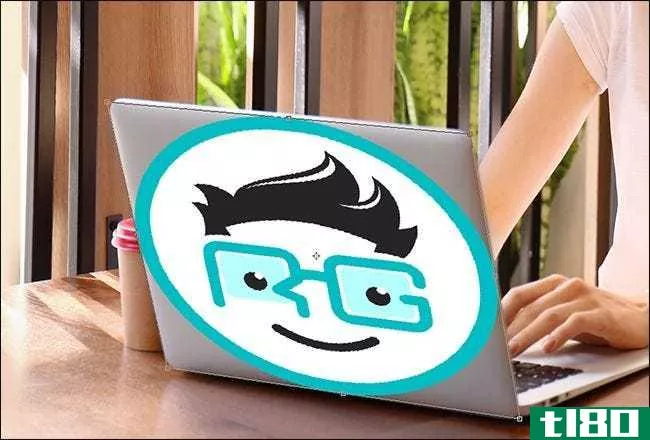
因为笔记本的盖子不是方形的,所以你的圆有点太宽了。您可以将其调整回正方形大小的变换。如果不需要完美的话,你可以看一下,如果你需要更精确的话,你可以旋转下面的图层并使用Photoshop的标尺。准备好后按Enter键应用转换。
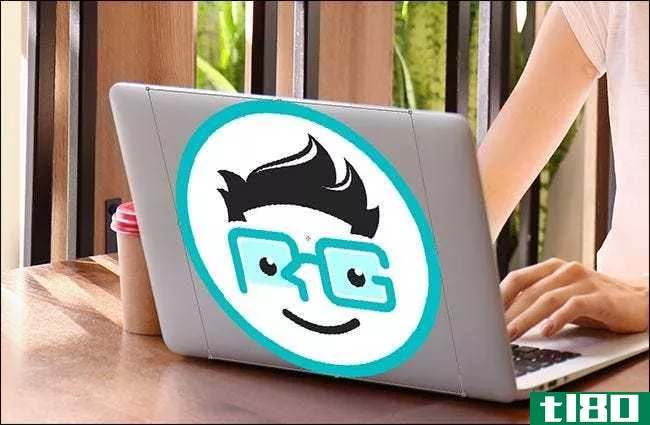
现在你在笔记本电脑屏幕上有一个正方形的图像,它的透视图与下面的苹果标志相匹配。你需要把它缩小一点,这样看起来就不会不合适了。在变换工具激活的情况下,在Windows上按住Alt+Shift或在Mac上按住Option+Shift,然后单击其中一个角并向内拖动以缩小徽标图像,这样它就不会比苹果徽标大多少。
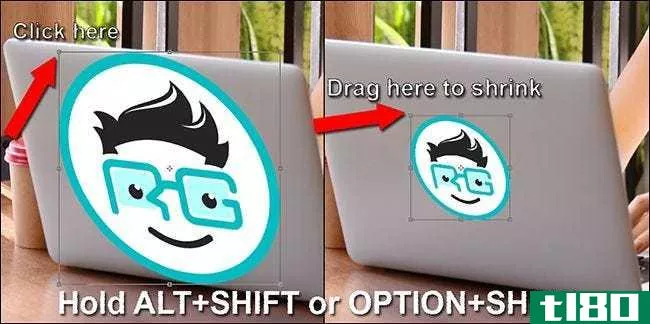
最终结果如下:

如果您的底部图像相当规则,并且一侧的透视倾斜是可预测的,则可以在Windows上按住Ctrl+Alt+Shift或在Mac上按住Command+Option+Shift以在倾斜模式下使用变换工具。不过,你的形象很难完美地符合这一点。
不规则曲面的自由变换
好的,现在你可以匹配一个透视图并根据需要调整大小。但是如果你想在一个不平坦的表面上得到什么呢?让我们再举一个例子:把评论极客的标志放在一个球上。再次,在你的Photoshop副本中使用下面的图片进行练习。


使用上一节中学习的工具,很容易将徽标图像放到球的顶部,甚至可以调整其透视图以匹配球本身的方向。但是logo文件看起来很奇怪,因为它是平的,而球的表面不是。

若要解决此问题,请按Ctrl+T或Command+T以激活变换工具,并查看Photoshop窗口的顶部。您正在寻找激活扭曲模式的弯曲矩形按钮。单击它。
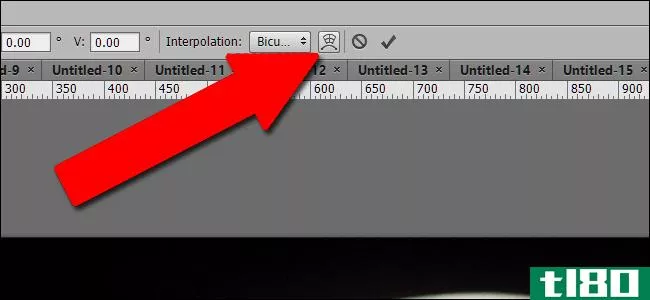
在“扭曲”模式下使用“变换工具”(Transform Tool),可以在内侧或外侧的任何点上移动图像,而不仅仅是在角上。这样可以将图像的不同部分单击并拖动到不规则的位置。你会看到九条指导方针随着图像移动,帮助你看到你是如何改变事情的。

“扭曲”工具需要一些练习才能有效使用。您可能需要多次撤消和重做您的工作。但在几分钟内,你应该能够很好地匹配球的曲线。按Enter键应用转换。

对于更加可预测但对于“常规变换工具”(regular Transform tool)来说仍然太不规则的曲面,可以使用上部菜单右侧的预设扭曲工具。
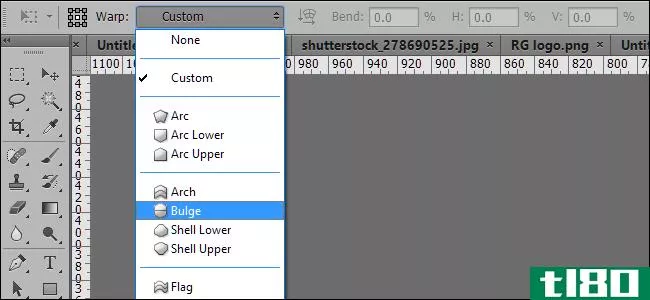
你可以将上面的技术与Photoshop中的任何其他工具相结合,比如颜色校正、曲线、滤镜、模糊等等,使你的顶层与底层相匹配。使用这些工具,您很快就会轻松地匹配徽标和屏幕截图。
图片来源:Shutterstock/Wachiwit,Shutterstock/Africa Studio,Shutterstock/Ygor,Yiorgos GR/Shutterstock.com网站,任天堂
- 发表于 2021-04-04 05:47
- 阅读 ( 375 )
- 分类:互联网
你可能感兴趣的文章
如何在photoshop中创建水印的7个简单步骤
如果你想在Photoshop中创建一个微妙的水印,有一些非常复杂的方法,但是如果你需要一个快速的选择,你可以用7个简单的步骤在Photoshop中创建一个简单的水印。 ...
- 发布于 2021-03-11 23:32
- 阅读 ( 239 )
如何使用photoshop使人漂浮
每个人都梦想着飞行,通过Photoshop,你可以实现这一梦想。对于任何学习使用Photoshop强大工具的人来说,创建悬浮图像几乎是一个**仪式。你必须结合一些聪明的摄影和你所有的Photoshop知识来创建一个最终的图像。 ...
- 发布于 2021-03-17 10:10
- 阅读 ( 225 )
如何在photoshop中设计简单的logo
Photoshop可以做的不仅仅是编辑照片。它不像Illustrator或InDesign那样强大,但它仍然能够完成简单的设计工作。今天我将向大家展示如何在Photoshop中**一个简单的几何徽标。 ...
- 发布于 2021-03-17 10:50
- 阅读 ( 184 )
如何在adobeillustrator中对图像进行矢量化
... 如果你没有Illustrator,或者你想用别的东西呢?你可以在Photoshop中使用矢量图形,也可以尝试许多基于浏览器的Illustrator替代品。你可以得到类似的结果在其中许多。 ...
- 发布于 2021-03-18 05:14
- 阅读 ( 249 )
使用photoshop转换工具的7种简单方法
Photoshop的转换工具可以让你用多种不同的方式来处理图像。你可以使用adobephotoshop的转换工具来旋转、缩放、扭曲、扭曲、翻转和改变照片的透视效果。 ...
- 发布于 2021-03-19 04:01
- 阅读 ( 459 )
如何在adobe photoshop中使用智能对象
智能对象是Photoshop中非常有用的功能。它们允许您编辑图像和添加过滤器而不损失任何质量。然而,他们并不那么出名。 ...
- 发布于 2021-03-23 20:19
- 阅读 ( 221 )
如何在photoshop中正确调整图像大小
知道如何在Photoshop中调整图像大小是一项基本技能,无论你是否是摄影师都很有用。在本文中,我们将解释如何在不到五分钟内完成。 ...
- 发布于 2021-03-24 00:27
- 阅读 ( 196 )
如何从photoshop切换到gimp:5步,以轻松过渡
随着版本2.10的发布,GIMP现在是Photoshop真正可行的替代品。那么,现在是时候取消你的Adobe订阅并采用这个免费的开源图像编辑软件包了吗? ...
- 发布于 2021-03-24 11:37
- 阅读 ( 475 )
如何使用photoshop的优化工具进行完美的选择
当你在Photoshop中处理图像时,获得完美的选择可以让你在细节上工作。但钢笔和套索工具不容易捕捉复杂区域的小细节。魔杖工具可以帮助你,但它是不可预测的。 ...
- 发布于 2021-03-24 13:04
- 阅读 ( 381 )